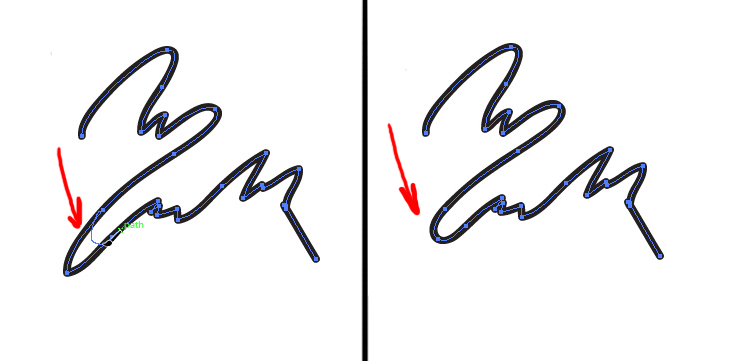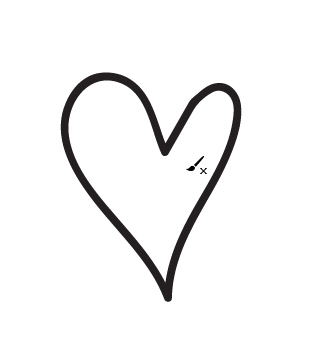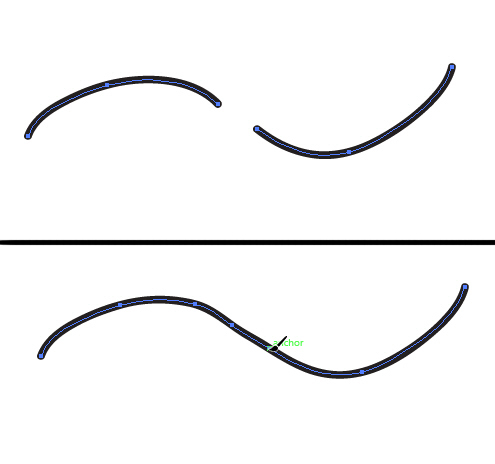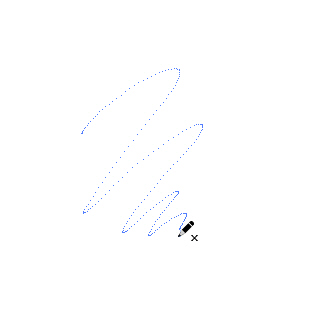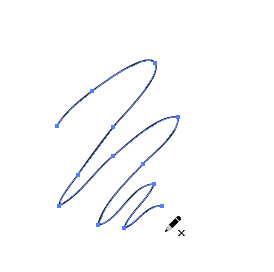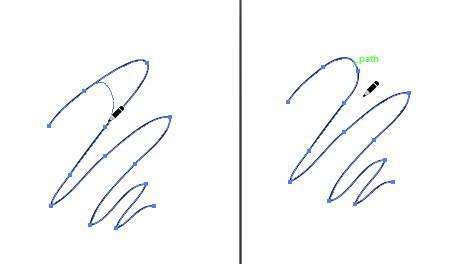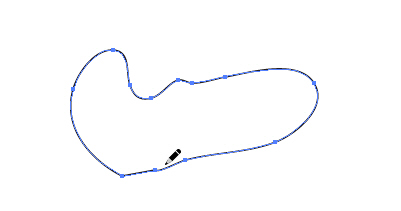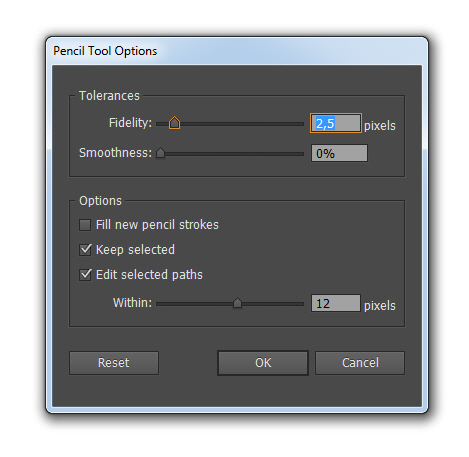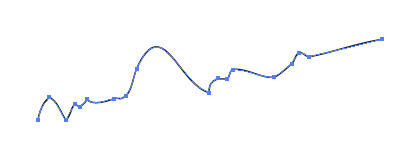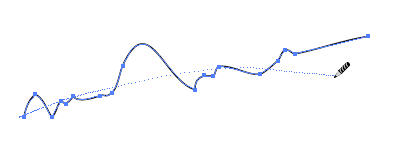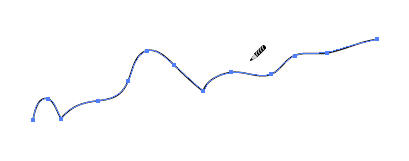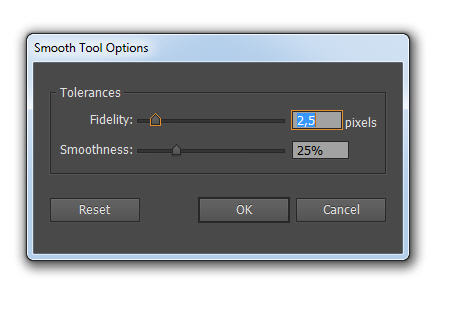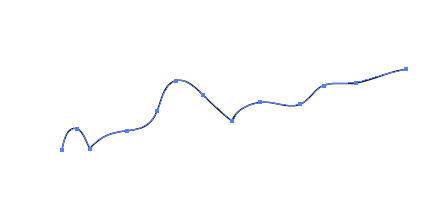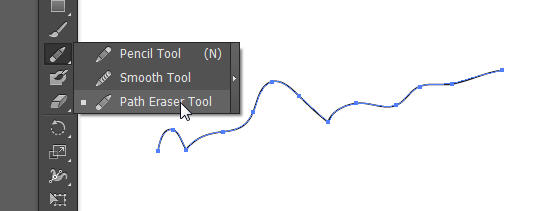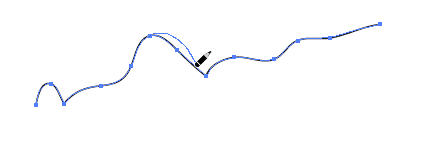Для рисования произвольной линии выберите инструмент Paintbrush Tool в панели инструментов и щелкните левой кнопкой мыши в точке предполагаемого начала линии, затем не отпуская кнопку мыши перетаскивайте указатель в соответствии с задуманной вами формой линии. Вслед за курсором мыши в процессе рисования будет видна линия.

В тот момент, когда вы отпустите кнопку мыши рисование завершится.
Перед рисованием вы можете менять диаметр кисти. Кнопка «[» уменьшит его, а кнопка «]» увеличит.
Корректировка контура
Для корректировки заданного контура при помощи инструмента Paintbrush Tool выделите нужный контур, затем возьмите инструмент Paintbrush Tool и проведите курсором мыши рядом с участком линии, нуждающемся в корректировке максимально близко в ней, и контур линии изменится — станет более плавным.
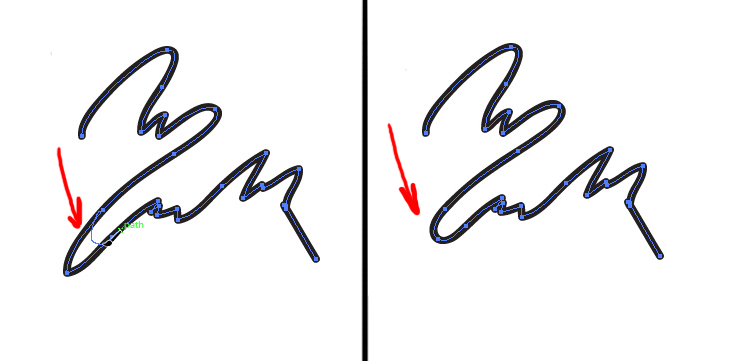
При помощи инструмента Paintbrush Tool можно рисовать замкнутые контуры. Для этого после начала рисования зажмите клавишу Alt и не отпускайте ее до того, как отпустите кнопку мыши.
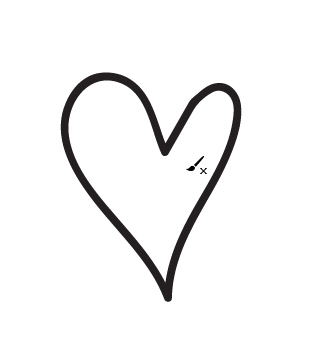
Соединение линий
При помощи инструмента Paintbrush Tool можно соединить две линии. Для этого выделите обе линии, выберите инструмент Paintbrush Tool, начните проводить линию от одного контура, зажмите клавишу Ctrl и продолжайте рисование; когда доведете линию до второго контура — отпустите кнопку мыши и контуры объединятся.
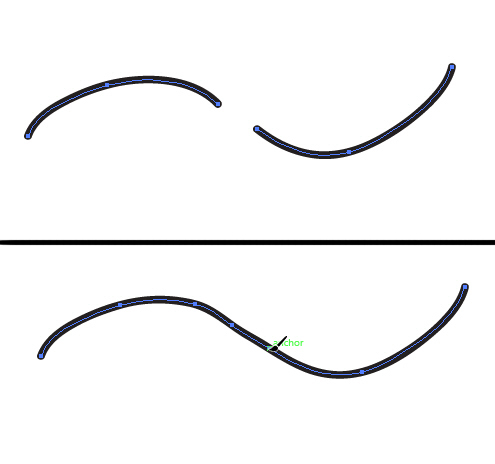
Изменение настроек Paintbrush Tool
Если вас не устроят настройки Paintbrush Tool по умолчанию, вы можете их изменить. Для этого дважды щелкните на иконке Paintbrush Tool в панели инструментов и появится диалоговое окно настроек инстументов.

Tolerances:
Fidelity(точность) — устанавливает на сколько точно нужно повторять линией движение курсора, влияет на количество создаваемых опорных точек на контуре.
Smoothness(сглаживание) — устанавливает на сколько плавный должен быть рисуемый контур.
Options:
Fill new pencil strokes — применять заливку к контурам, созданным при помощи карандаша.
Keep selected — оставлять линию выделенной после рисования.
Edit selected paths Within ___ pixels — чувствительность линии, устанавливает на сколько близко к линии нужно проводить, чтобы редактировать выделенный контур.
Для того, чтобы вернуть настройки в значения «по‑умолчанию», нужно нажать кнопку Reset.
Pencil Tool

Pencil Tool (Карандаш). Клавиша быстрого вызова ‹N›.
Инструмент Pencil Tool предназначен для рисования произвольных линий.
Для рисования произвольной линии выберите инструмент Pencil Tool в панели инструментов и щелкните левой кнопкой мыши в точке предполагаемого начала линии, затем не отпуская кнопку мыши перетескивайте указатель в соответствии с задуманной вами формой линии. Вслед за курсором мыши в процессе рисования будет виден путь движения в виде пунктирной линии.
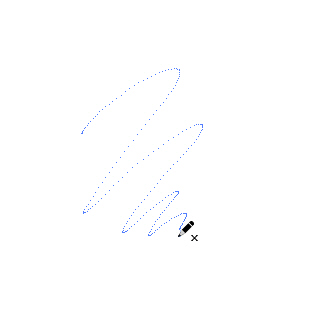
В тот момент, когда вы отпустите кнопку мыши пунктирный контур превратится в линию. Настройки инструмента по умолчанию предполагают, что нарисованная линия останется выделенной.
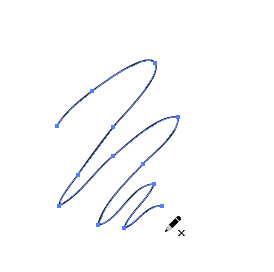
Для корректировки заданного контура при помощи инструмента Pencil Tool выделите нужный контур любым способом, затем возьмите инструмент Pencil Tool и проведите курсором мыши рядом с участком линии, нуждающемся в корректировке максимально близко в ней, и контур линии изменится — станет более плавным.
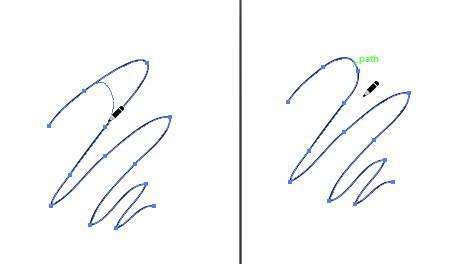
При помощи инструмента Pencil Tool можно рисовать замкнутые контуры. Для этого после начала рисования зажмите клавишу Alt и не отпускайте ее до того, как отпустите кнопку мыши.
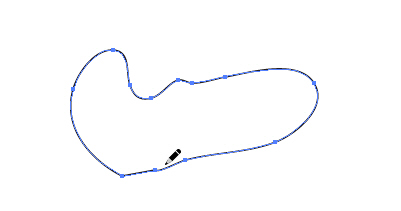
Так же, при помощи инструмента Pencil Tool можно соединить две линии. Для этого выделите обе линии, выберите инструмент Pencil Tool, начните проводить линию от одного контура, зажмите клавишу Ctrl и продолжайте рисование; когда доведете линию до второго контура — отпустите кнопку мыши и контуры объединятся.

Если вас не устроят настройки Pencil Tool по‑умолчанию, вы можете их изменить. Для этого дважды щелкните на иконке Pencil Tool в панели инструментов и появится диалоговое окно настроек инстументов.
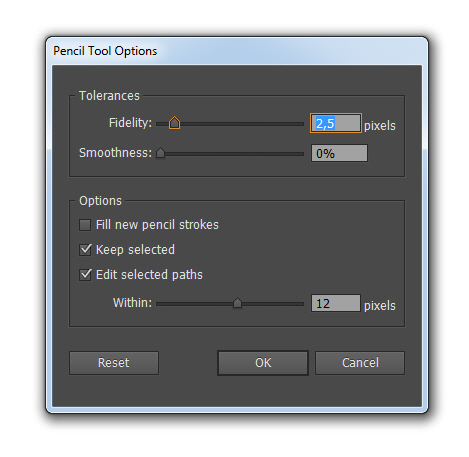
Tolerances:
Fidelity(точность) – устанавливает на сколько точно нужно повторять линией движение курсора, влияет на количество создаваемых опорных точек на контуре.
Smoothness(сглаживание) – устанавливает на сколько плавный должен быть рисуемый контур.
Options:
Fill new pencil strokes – применять заливку к контурам, созданным при помощи карандаша)
Keep selected – оставлять линию выделенной после рисования.
Edit selected paths Within ___ pixels – чувствительность линии, устанавливает на сколько близко к линии нужно проводить, чтобы редактировать выделенный контур.
Для того, чтобы вернуть настройки в значения «по умолчанию», нужно нажать кнопку Reset.
Smooth Tool

Smooth Tool (Сглаживание контуров).
Предназначен для упрощения и сглаживания контуров.
Выделите контур или объект, который необходимо отредактировать.
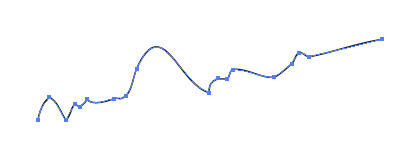
Выберите в панели инструментов Smooth tool

и проведите курсором рядом с частью контура, который нужно нуждается в исправлении.
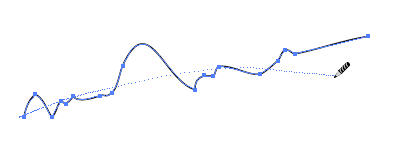
Если результат вас не устроит, повторите предыдущее действие несколько раз.
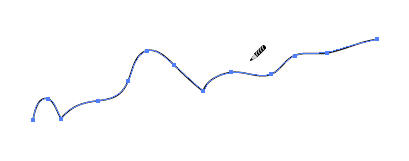
У инструмента Smooth tool можно изменить настройки «по умолчанию». Для этого дважды щелкните по иконке инструмента в панели:
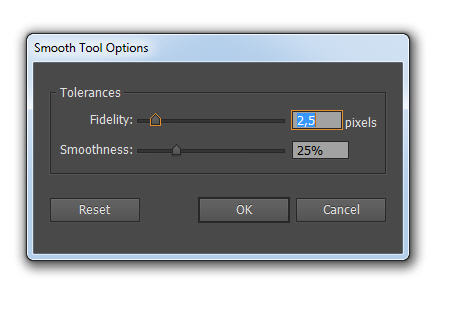
Tolerances:
Fidelity(точность) – устанавливает на сколько точно нужно повторять линией движение курсора, влияет на количество создаваемых опорных точек на контуре.
Smoothness(сглаживание) – устанавливает на сколько плавный должен быть рисуемый контур.
Для применения настроек нажмите кнопку Ok.
Path Eraser Tool

Path Eraser Tool (Стирание контура).
Предназначен для стирания частей контура.
Выделите контур или объект, который необходимо отредактировать.
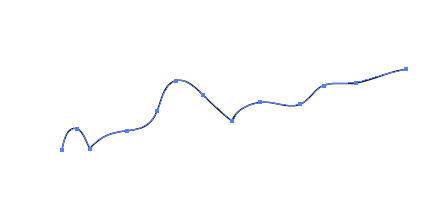
Выберите в панели инструментов Path Eraser tool
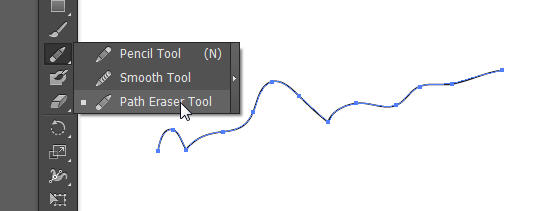
и проведите курсором рядом с частью контура, который нужно стереть.
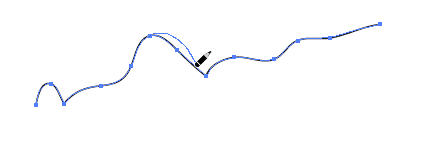
и проведите курсором рядом с частью контура, который нужно стереть.
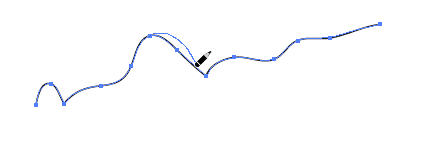
Часть контура исчезнет.